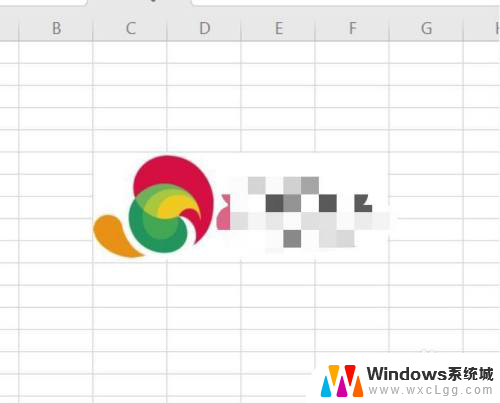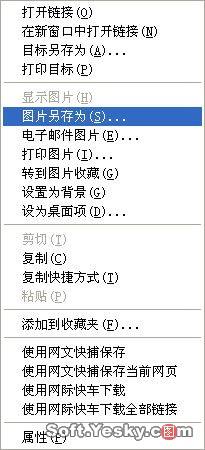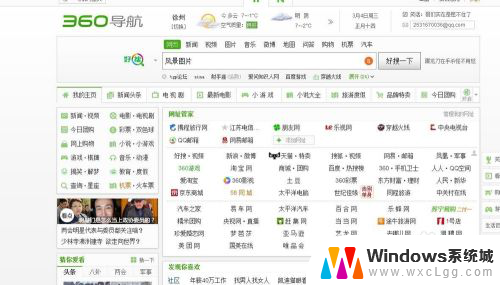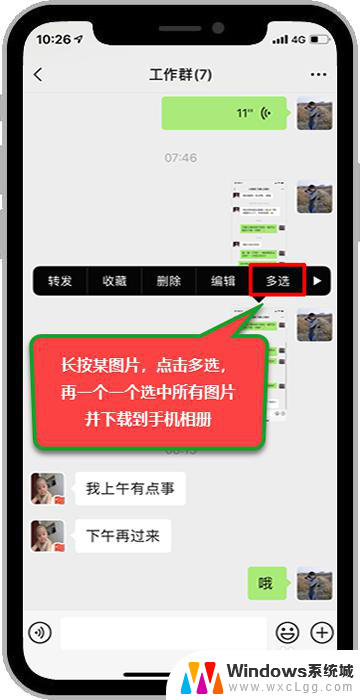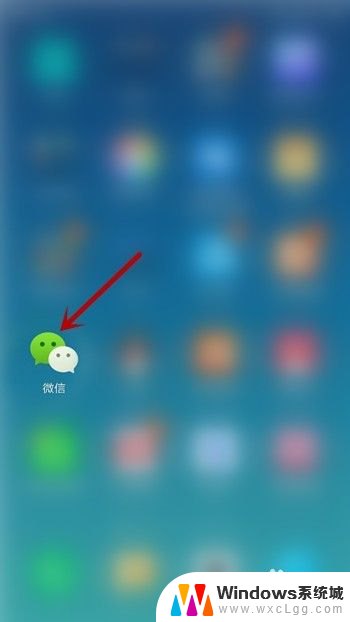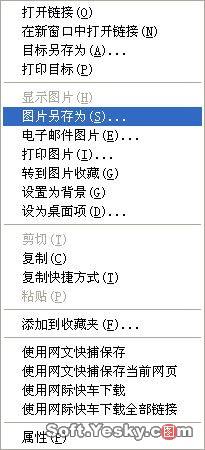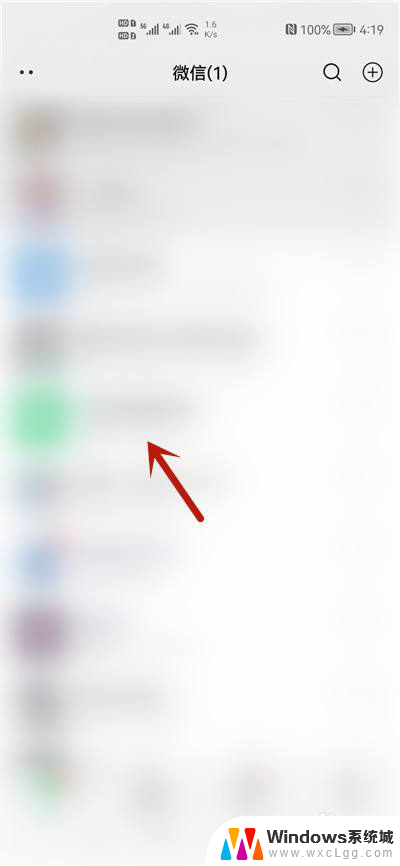微信照片怎么保存到电脑 微信图片保存到电脑的步骤
更新时间:2024-04-25 15:11:56作者:xtliu
如何将微信照片保存到电脑是许多人经常遇到的问题,在日常使用微信聊天时,我们经常会收到或发送一些重要的照片,但是在手机存储空间不足或需要备份照片时,就需要将这些照片保存到电脑上。下面就来介绍一下微信图片保存到电脑的简单步骤,让你轻松实现照片的传输和备份。
步骤如下:
1.首先在我们的电脑桌面上找到微信并点击它,如下图所示。
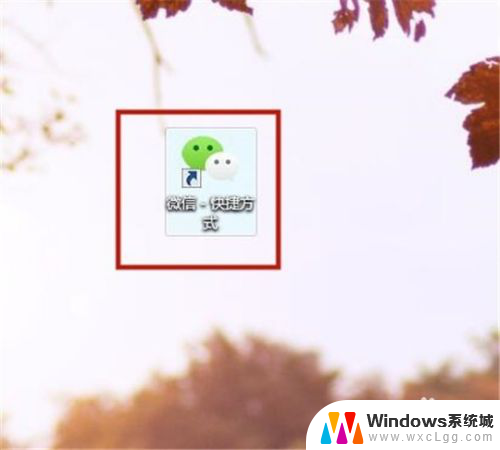
2.然后点击登录,如下图所示。
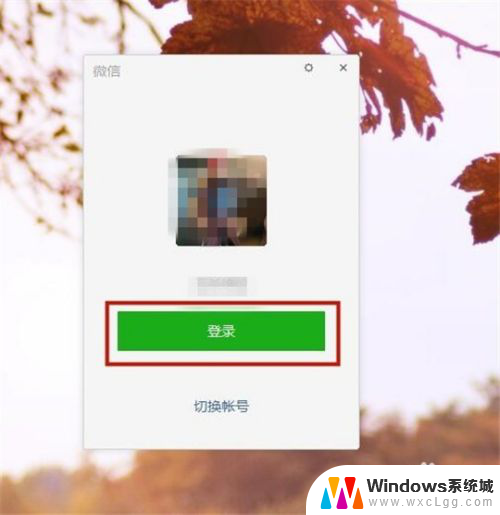
3.接着在我们的手机桌面上去再次确认点击登录,如下图所示。
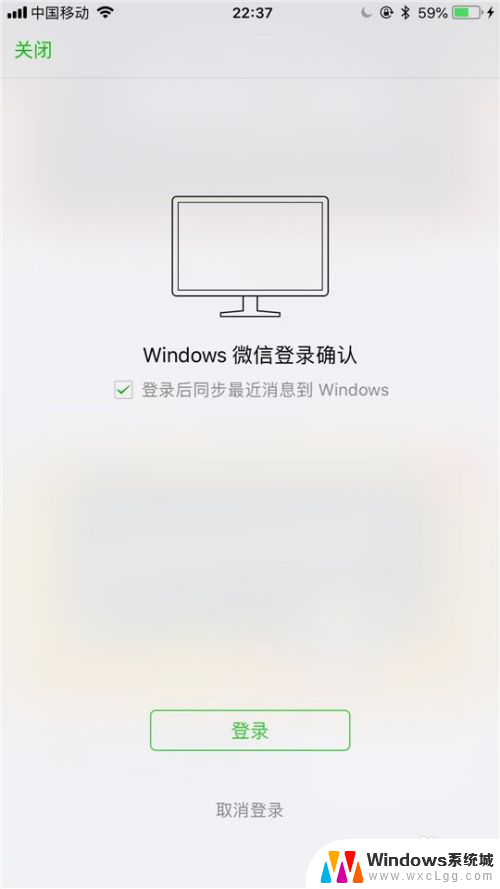
4.然后在电脑微信中点击一个收到图片的好友对话框,如下图所示。
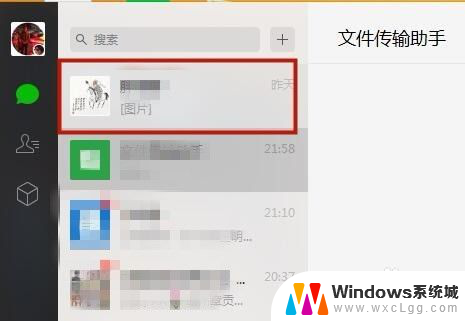
5.接着右击图片并点击另存为,如下图所示。
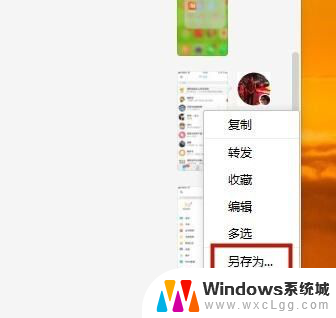
6.然后选择要保存的位置,并点击保存就可以了。你学会了吗?赶快动手试一试吧。
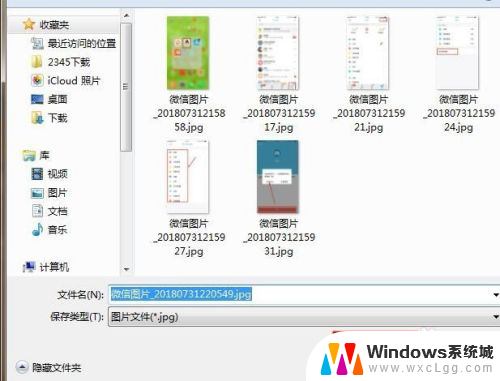
以上就是微信照片如何保存到电脑的全部内容,如果遇到这种情况,你可以按照以上步骤解决,非常简单快速。